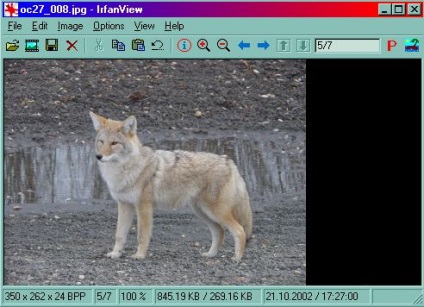
(Pentru cei care nu înțeleg ce este: este un coioot în haina ei chic.)
Irfan Skiljan
Postfach 48
2700 Wiener Neustadt
Austria, Europa
Nu uitați să descărcați toate modulele curente; acest lucru extinde foarte mult capabilitățile programului. Descărcați acest fișier și plasați conținutul acestuia în dosarul "Pluginuri" care va fi creat atunci când instalați IrfanView. Asta e tot.
Operațiile mele preferate cu programul:
NOTĂ: Când mergeți să mergeți la "schițe", nu veți vedea Desktop-ul în partea de sus a listei, ci numai folderele unității C: Pentru a vedea Desktop-ul, accesați articolul "Windows" și găsiți-l acolo. În WinXP mergeți la "Documentele mele" și mergeți la dosarul "Toți utilizatorii".
2. Schimbarea rapidă a dimensiunilor, culturilor etc.
Acest lucru se face foarte repede: puteți redimensiona imaginea și / sau cultura, rotiți-o, convertiți-o în tonuri de gri sau adăugați mai multe efecte.
Culorile și luminozitatea imaginii sunt perfect corectate.
4. contactați sau atașați fotografii
Uneori este foarte convenabil să faci o fotografie a mai multor. Aveți cel puțin aceste opțiuni pentru acest lucru.
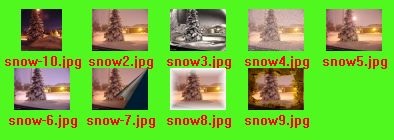
(A) creați o foaie de fotografii "Contact" pe care o doriți: (pentru detalii, consultați pas cu pas la 15 de mai jos)
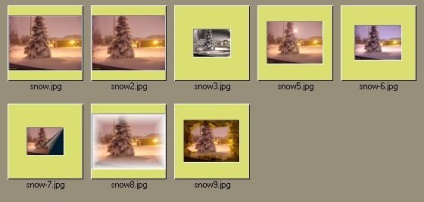
(B) face o fotografie din orice număr de fotografii individuale
(C) creează o panoramă, fie în format orizontal sau vertical:

5. Adăugarea de text la o imagine
Este foarte rapid și ușor să adăugați text în imagine. Rețineți că puteți face textul "transparent", așa cum este în partea stângă, aici sau netransparent, așa cum se arată în figura din dreapta. Când nu este transparent, puteți seta culoarea de fundal, precum și culoarea textului.
Un exemplu de utilizare a acestei funcții este AICI.
6. Modificări lot
El este excelent în a face schimbări în întreaga "petrecere" de la fotografie la un moment dat.
7. Slideshow
Funcția de slideshow este foarte distractivă și foarte utilă. Acesta va aminti de la un moment la urmatoarele fotografii din prezentare, astfel incat nu trebuie sa reincarcati fotografiile de fiecare data. Mai bine, puteți face o expunere de diapozitive într-un fișier ".exe" pentru ca alții să se uite la calculatoarele lor. Dacă unele dintre fotografii sunt prea mari pentru monitor, Irfanview va arăta automat că acestea sunt reduse pentru a umple complet ecranul. Funcția slideshow are mai multe opțiuni.
Am avut probleme când creez un spectacol de diapozitive, care va reda muzică, iar diapozitivele avansează. Jerry Frank a fost suficient de bun pentru a-mi trimite o soluție. Jerry scrie:
„Muzica ar trebui să fie în format MP3. Apoi, tot ce trebuie să faceți este să facă această muzică în format de fișier MP3 este primul fișier în prezentare. Apoi, când începe, muzica începe din nou, dar va continua să joace pe măsură ce avansați. prin restul de diapozitive (fotografii) (muzică trebuie să fie MP3-fișier, cu toate acestea, ca un fișier WAV nu va funcționa. - în cazul în care acesta este un fișier WAV, muzica joacă, dar nu se poate progresa prin restul fotografiilor în timpul redării) „vă mulțumesc, Jerry!
Pentru a face prezentarea finală, am adăugat caracteristica autorun, astfel încât atunci când discul este introdus în computer, prezentarea de diapozitive începe automat. Pentru aceasta, am pus ca fișier EXE (slideshow), realizat de Irfanview și fișierul "autorun.inf" din directorul rădăcină al CD-ului. Fișierul "INF" arată astfel:
[Autorun]
open = KensPix.exe
pictograma = myicon.ico
label = Cererea mea
8. Scanarea
Îl folosesc pentru a scana fotografiile, este mult mai rapid decât utilizarea unor programe mai mari.
9. Butonul și alte efecte
Puteți adăuga diferite "efecte" fotografiilor dvs. Unul dintre acestea este "butonul 3D", și este foarte frumos / confortabil. Consultați punctul 14 de mai jos pentru mai multe informații.
10. O nouă imagine goală
Puteți face o "imagine goală", care permite, de exemplu, adăugarea de text care introduce pagina / fotografia pentru expunerea de diapozitive.
11. Photo Desktop
Dacă vă uitați la fotografia care vă place mai mult, câteva clicuri pot face o imagine pe desktop.
12. Animație
Acesta va afișa animate GIF-uri, precum și cele non-animate.
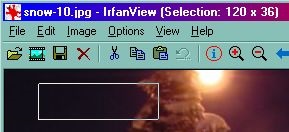
13. Redimensionarea unei imagini
Când faceți un mic spectacol de prezentare pentru a găzdui un site, va fi probabil necesar să reduceți dimensiunea imaginii și să vă asigurați că toate sunt exact aceleași. Acest lucru este ușor de a face cu IrfanView. Chiar dacă unele dintre fotografiile originale sunt "peisaj" format, și unele format "portret", programul vă arată în numerele în cazul în care exact cursorul, astfel încât să puteți decupa cu precizie imaginea. Observați "Selecția: 120 x 36" aici.
14. Schimbarea textului în GIF (sau JPG, etc.)
În pagina "Favorite Freeware", am avut de a avea un instrument listat sub numele "TextToGif". Numele indică ce a făcut. A funcționat bine, dar am constatat că IrfanView poate face același lucru mai bine. Iată cum am făcut "butoanele" pentru o pagină web cu text:
- deschideți IrfanView
- Imagine | Creați o imagine nouă (necompletată)
- a stabilit dimensiunea și culoarea, am folosit 50 de înălțime x 200 de lățime și galben aici
- Trageți și fixați cu ajutorul cursorului pentru a face o fereastră pe ea
- Editați | Introduceți text în selecție
- Selectați fontul și culoarea textului și aș dori să îl fac transparent
- în regulă
- tipul de text (și aici aș dori să "selectați elementul" text și Ctrl-C pentru copiere *)
- în regulă
- Faceți clic oriunde pe galben (în afara ferestrei) pentru a elimina fereastra pe care ați tras-o
- în acest moment poți, dacă vrei, să îmi poți schimba imaginea Efecte Buton 3D
- Salvați imaginea ca JPG și / sau GIF
Acum, dacă nu vă place rezultatul, puteți "Editați | Anulați" și prin toți pașii din nou fără a mai trebui să introduceți textul din nou, puteți să o apăsați pe Ctrl-V pentru al lipi. Acesta este rezultatul; Salvați ca JPG, dar am putea salva ca GIF, desigur, eu uneori salva și ca și șterge unul cu un mare Dimensiune fișier:
Una pe GIF-ul din stânga cu dimensiunea fișierului de 1.53Kb, iar cealaltă cu o dimensiune a fișierului JPG de 7.23Kb. În mod clar, în acest caz, trebuie să eliminați JPG și să utilizați GIF.
15. Foaie de contact

(Referindu-se la paragraful 4 de mai sus) Acestea arata ca o foaie, fotograful poate imprima direct de la negative, fara a-si creste fotografia, acest lucru se face adesea pentru a furniza un index al unei serii de fotografii. IrfanView o face foarte frumos, iată pașii mei:
- Deschideți IrfanView și faceți clic pe butonul "Thumbnails".
- Navigați la dosarul care are fotografii în el, redimensionați miniaturile, dacă doriți.
- Țineți apăsată tasta Ctrl de pe tastatură și atingeți cu butonul fiecare dintre imaginile pe care le doriți în lista de verificare
- Când ați terminat, eliberați tasta Ctrl
- Fișier | Creați lista de contacte din previzualizările selectate
- Lățimea și înălțimea mai multe pagini; Rețineți că dacă setați pagina prea scurtă, nu vor fi afișate toate imaginile; este mai bine să o faci mult mai mult decât crezi că are nevoie.
- Setați tot ce doriți să schimbați
- Creare. S-ar putea să dureze un minut sau două, dacă ar exista multe imagini
- Fișier | Salvați ca
- Acum poți recolta, etc. și altele asemenea.
16. Schițe pe site
P. Klein a cerut această întrebare în grupul IrfanView: „Nu știu dacă acest lucru este posibil, dar aș dori să adăugați mai mult text (nume de pagină) pentru a crea miniaturi HTML fișier, titlul paginii va permite doar poate cum ar fi 3 linii de text, și nu pare a fi alegerea dimensiunea fontului sau fontului, există un leac pentru aceste probleme ".
Răspunsul meu la R. Klein este ceva de genul:

Pentru a răspunde, tocmai am făcut ceea ce faceți. Am intrat în titlul scurt, "Alberta Oil and Gas Industry", și a apărut foarte bine pe pagina de miniaturi. A devenit titlul paginii care nu apare pe pagina web și a apărut în corpul paginii care nu apare pe pagină.
Pentru a face acest text mai mult, în partea de corp, aș face pur și simplu, în Microsoft Internet Explorer 6.0, să faceți clic pe butoanele "Open" și "Source", care vor deschide pagina (HTML) în Notepad. Apoi, am tasta mai mult text acolo unde se afișează după etichetele "corp" și salvează fișierul. L-aș lăsa singur în partea de sus a locului în care se află în etichetă.
Reluați culoarea și mărimea textului, am folosit eticheta "H2" pentru a mări textul și culoarea fontului "# FF0000".
Pentru cei care nu au încercat să facă un astfel de site, dați-i o lovitură; Irfanview face o treabă super bună:
- Accesați dosarul camerei
- Opțiuni și "Selectați toate" sau țineți apăsată tasta Ctrl de pe tastatură și atingeți fotografiile dorite.
- Fișier | "Salvați previzualizarea selectată ca fișier HTML"
- Introduceți numele sau după acesta, de exemplu, "oil.htm" HTM. "" HTML ".
- Pentru "Titlul paginii" introduceți un nume scurt, descriptiv pentru pagină, acest nume va fi afișat ca în "Titlul" de pe această pagină care nu apare pe pagină și va apărea în corpul paginii care va fi afișat pe pagină.
- Vă ofer o bifă lângă cele 4 cutii și punctul de la primul comutator
Acum, închideți Irfanview și, în Windows Explorer, mergeți la dosarul în care l-ați salvat. Faceți dublu clic pe fișierul HTM principal, în exemplul meu, "oil.htm", pentru al deschide în browser.
Pentru a continua, conduceți cu răspunsul meu de mai sus, R. Klein. Rezultatul meu este o pagină web:
17. Scanarea fotografiilor
Recent am avut 1400 de diapozitive pentru scanare cu HP Scanjet 5370C. Acesta este un șablon în care puteți pune 4 diapozitive la un moment dat și un "Adaptor pentru transparență" care se află pe partea de sus a roller coaster. Modul meu preferat de a face acest lucru, după ce am încercat-o cu un software "scump", a fost astfel:
- Puneți 4 diapozitive și un adaptor în locaș pe scaner
- Deschideți Irfanview și Fișier | obține
- Când se efectuează verificarea preliminară, "fereastra" marchează un număr de aproximativ 4 diapozitive
- Fișier | Întoarceți-vă la Irfanview și începeți verificarea reală
- Când se face verificarea, o imagine SAVE (uriașă) care conține toate cele 4 diapozitive cu o mulțime de zone negre
- Vintage primul slide, cu excepția celorlalte
- Imagine | Creșteți culorile și reglați pe baza
- Imagine | Ascuțiți (și vedeți ce îmbunătățește și dacă nu: Editați | Anulați)
- Salvați imaginea finală cu un nume nou
- Deschideți din nou imaginea originală scanată și faceți același lucru cu al doilea diapozitiv
- Când se efectuează cel de-al doilea slide, selectați Fișier | Redeschideți repede originalul pentru diapozitivele 3 și 4
18. Conversia fișierelor
(Sunt implicate conotații non-religioase) De multe ori doriți să convertiți, de exemplu, un fișier BMP într-un format JPG, etc. Nici o problemă cu IrfanView.
19. Utile în crearea animației
În timp ce alte programe pot fi utilizate pentru diverse funcții, este adesea mai ușor / mai rapid să utilizați Irfanview pentru aceeași lucrare. De exemplu, în timp ce Irfanview nu poate, din câte știu, să facă un animat GIF, Irfanview poate fi folosit pentru o parte din lucrare pentru a crea unul. Ia această animație; I IrfanView, Toono și Filme12 Ian Verhoeven o fac. o parte din Irfanview despre lucrare a fost culturi 8 imagini, le convertiți la imagini GIF și redimensionați / salvați-le.
20. Reduceți dimensiunea imaginii GIF
Iată două versiuni ale imaginii GIF, una în stânga, cea originală și una în instanță, pe care le reduc folosind doar Irfanview; este redus cu doar 2803 octeți, 44% din original, care este de 6316 octeți.
Tot ce am făcut a fost deschiderea imaginii în IrfanView, faceți clic pe butonul "Imagine" și apoi "Reduceți adâncimea de culoare" și modificați-l pe "Personalizat" de la "15" și salvați-l. Aici sunt:
21. Crearea icoanelor
Dacă te uiți la titlul browserului tău, ar trebui să vezi pictograma pe care o folosesc pentru toate site-urile mele, sunt turiști negri cu drumeție roșie. Căutam producători de icoane WWW, dar nu am găsit nimic. Puțini erau liberi, iar cei care erau liberi nu erau ușor de utilizat. N-am visat niciodată că Irfanview ar putea face insigne, dar credeam că ar trebui să verific. El poate. Nu numai că le poate face, ci le face mai bune și mult mai ușor și mai rapid. Iată ce am făcut:
Articole similare
-
Comedie despre închisoare și trupa ceas online gratuit, o listă cu cele mai bune filme comice
-
Cele mai bune filme de fantezie 2019 ceas online gratuit în bună calitate
Trimiteți-le prietenilor: